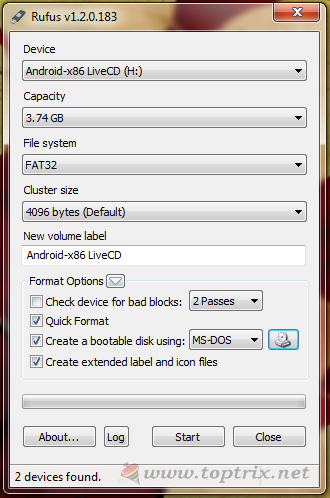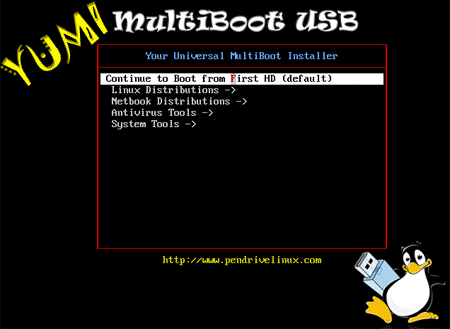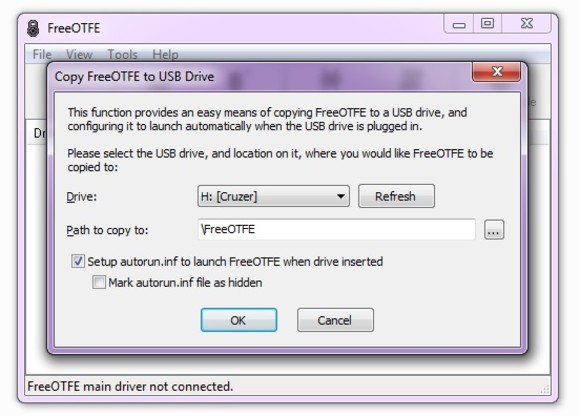Il HP USB Disk Storage Format Tool è un ottimo strumento per la formattazione delle memorie USB, che permette anche la creazione di partizioni DOS avviabili.
Se vi state chiedendo come mai si debba usare uno strumento apposito e non si possa utilizzare quello integrato in Windows, le risposte sono due:
1. la formattazione eseguita da Windows non è sempre molto precisa, per quanto questo possa sembrare sorprendente. Spesso riescono a sfuggirle virus che si installano in spazi non partizionati della memoria o nel cestino (sì anche le penne USB hanno un proprio cestino dedicato), oppure le tabelle del filesystem non vengono interpretate correttamente da tutti gli altri sistemi (un classico è la formattazione in FAT32 che sulle console Playstation 3 a volte non viene riconosciuta correttamente, mostrando addirittura stati precedenti di organizzazione delle cartelle)
2. Windows non permette di formattare penne USB con DOS avviabile, opzione contemplata unicamente per i dischetti floppy
A questo punto arriva HP USB Disk Storage Format Tool che è proprio quello che ci serve. Per formattare una chiavina USB in DOS sarà sufficiente procurarsi dunque una versione di DOS, o da un floppy oppure scaricandola da internet, e masterizzarla sopra la penna USB utilizzando il tool.